Comment désactiver les mises à jour sur un ordinateur portable
Chaque utilisateur du système d'exploitation Windows est tôt ou tard confronté à un problème lorsque le système commence la mise à jour au moment le plus inopportun.
Par exemple, vous travaillez sur un projet important, vous avez passé de nombreuses heures devant votre ordinateur portable, il ne reste que quelques minutes avant la date limite et, comme par hasard, à ce moment-là, une fenêtre apparaît pour vous en informer. que dans 10 minutes, l'ordinateur redémarrera et installera les mises à jour. Et tout irait bien, mais cette installation ne prend pas du tout deux secondes - il est plus probable que l'ordinateur sera indisponible dans la prochaine heure (ou deux ou trois). Semble familier?
Ou voici un autre exemple : vous êtes pressé et éteignez précipitamment votre ordinateur, prévoyant de l'emporter avec vous (ou allumez-le parce que vous devez lancer une présentation pour un discours tout de suite). A ce moment, l'ordinateur signale que désormais « L'installation 1 sur 108 est en cours »... Et comment ne pas paniquer, surtout si vous êtes devant un public nombreux ?
La déception qui en résulte peut être évitée. Dans de tels cas, afin de ne pas attendre que tout ce qui est nécessaire soit enfin installé, vous pouvez simplement retarder le moment lui-même. Comment prendre le contrôle de la situation et ne pas laisser le système d'exploitation dicter ses règles est abordé dans cet article.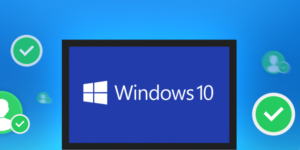
Le contenu de l'article
Comment désactiver les mises à jour de Windows 10 et Windows 7
Nous vous suggérons de vous familiariser avec les algorithmes d'actions possibles pour les deux versions les plus courantes du système.
Important! Il ne faut pas oublier que de telles actions ne doivent être utilisées que dans des cas particuliers. En fait, ils sont importants pour votre ordinateur et contribuent à maintenir la sécurité de Windows (nous parlons de versions sous licence ; lors de l'utilisation d'assemblages sans licence, l'ordinateur peut non seulement se bloquer, mais également télécharger quelque chose d'inapproprié).
Via le panneau de contrôle
Pour ouvrir le « Panneau de configuration » sous Windows 7, vous devez aller dans « Démarrer » et sélectionner l'élément du même nom dans le menu de droite.
Pour Windows 10, le moyen le plus simple consiste à saisir le nom de la clé dans la recherche. Cliquez sur l'icône en forme de loupe en bas à gauche de l'écran et saisissez « Panneau de configuration » dans la ligne. Le premier résultat sera exactement ce que vous recherchez.
Le processus suivant est absolument identique pour chaque version du système d'exploitation :
- En haut à droite, près de la ligne « Affichage », sélectionnez l'élément « Petites icônes » ;
- double-cliquez sur « Administration » ;
- ouvrez « Services » de la même manière ;
- tout en bas de la liste, recherchez « Windows Update » et double-cliquez dessus ;
- dans l'onglet « Général », recherchez la ligne « Type de démarrage » et changez l'état de ce paramètre en « Désactivé », puis cliquez sur le bouton « Stop » ci-dessous, puis « Appliquer » et « OK ».
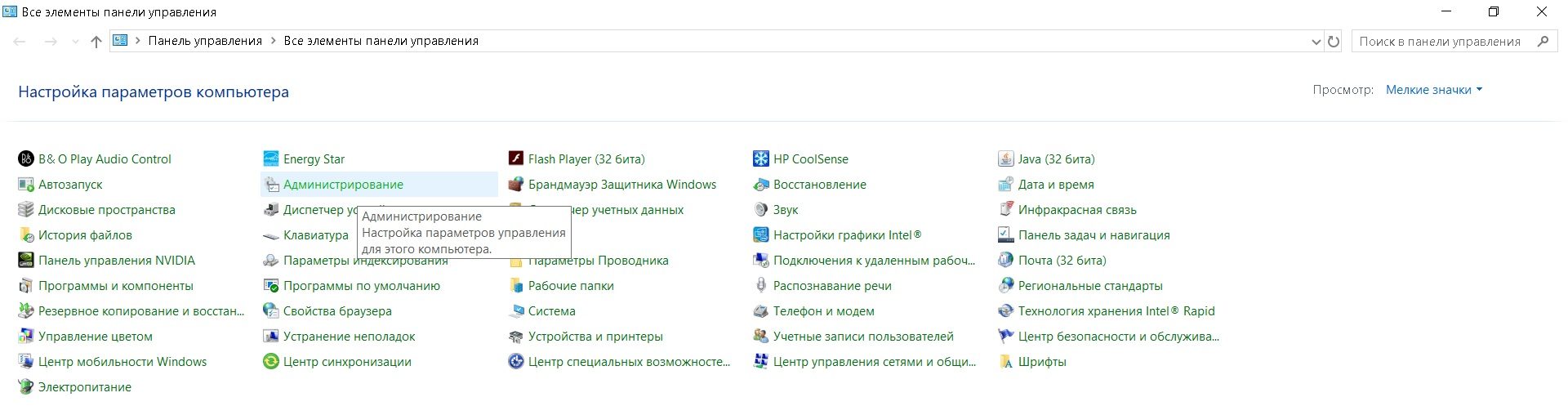
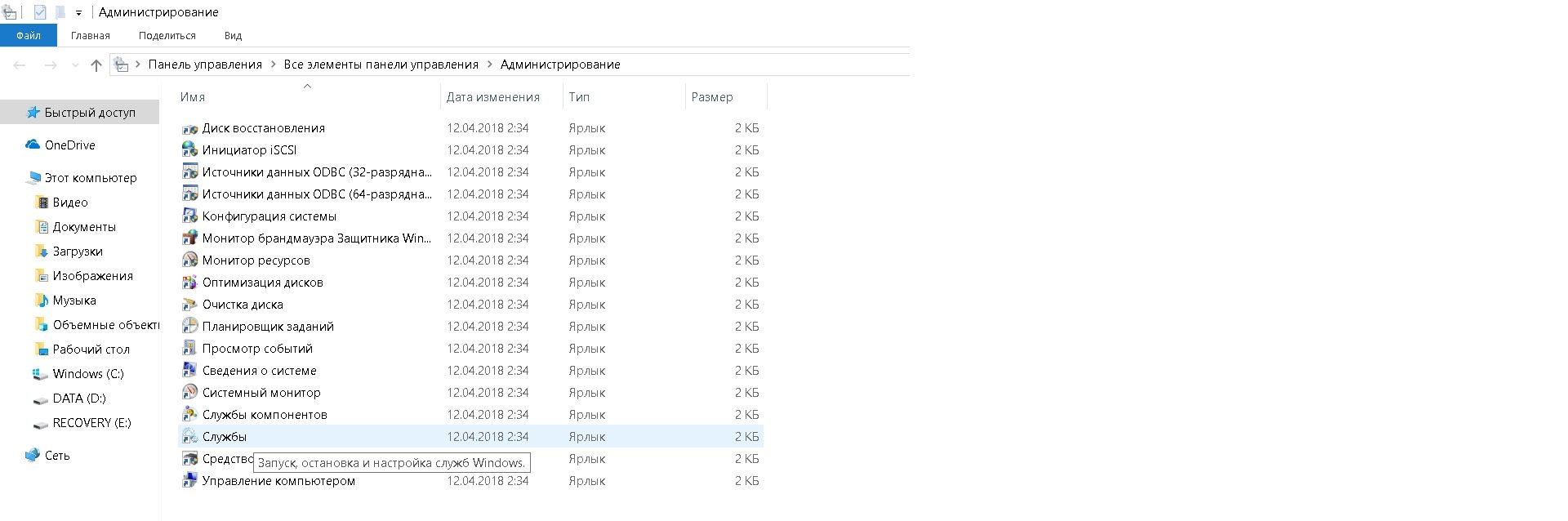
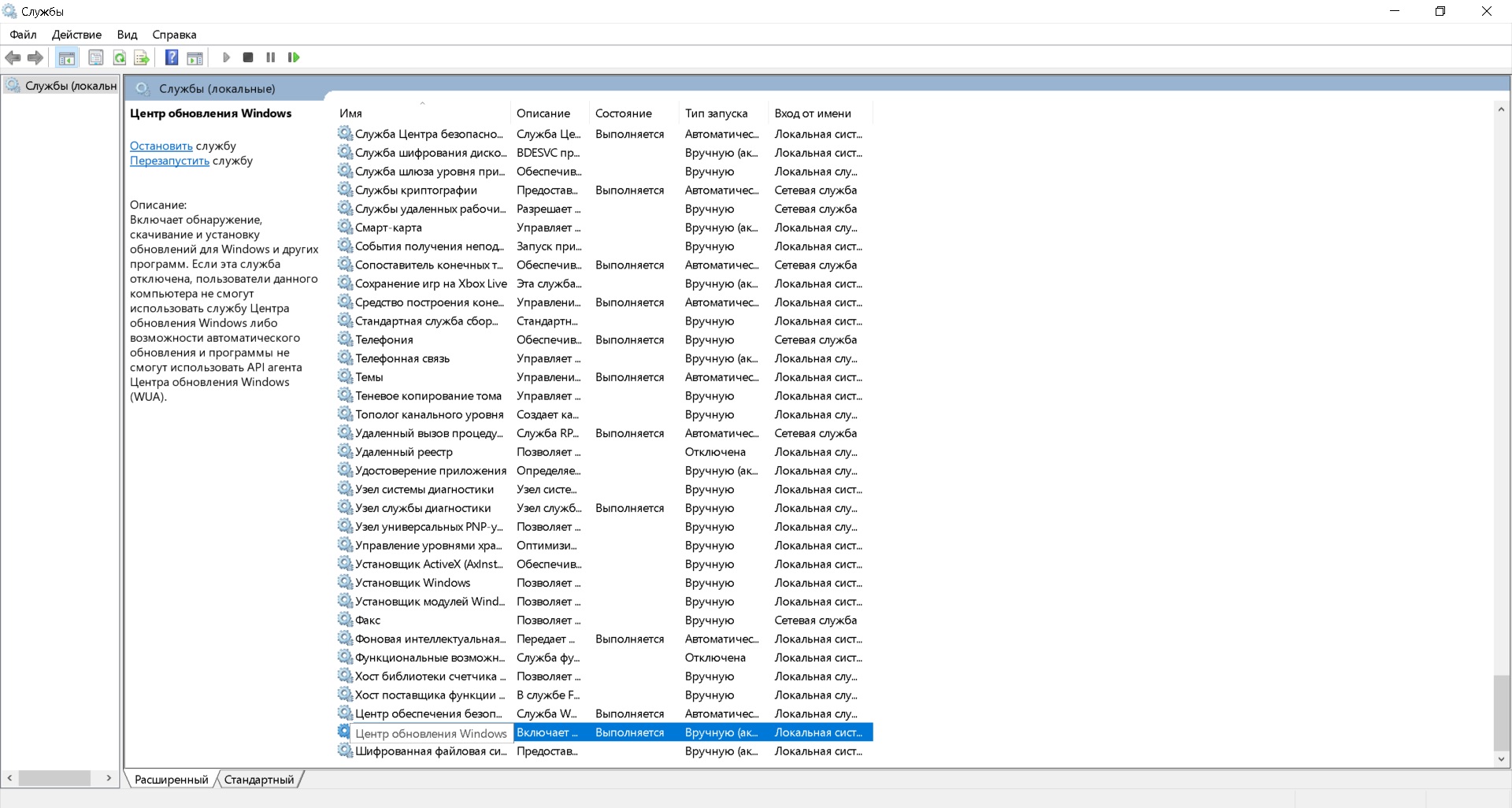
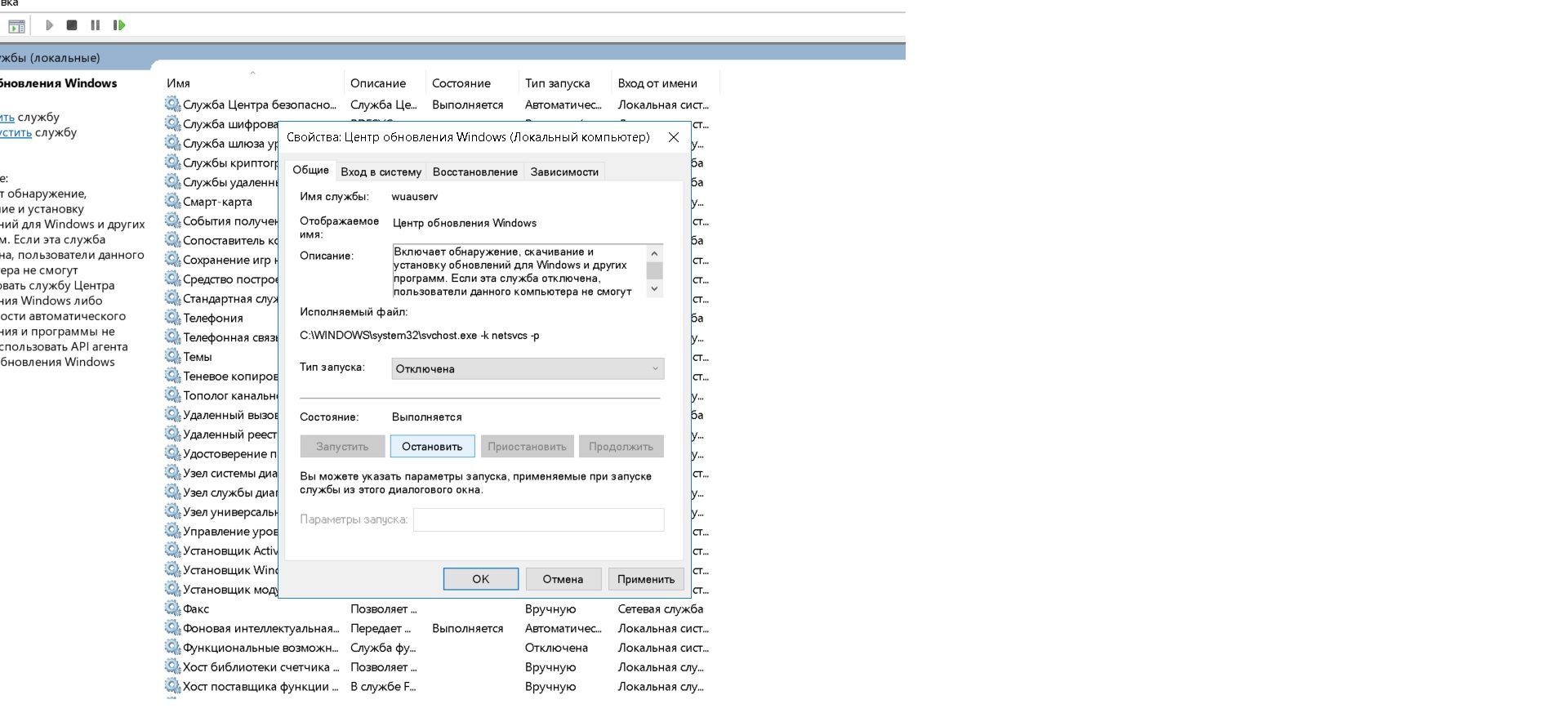
Désormais, le système ne se mettra pas à jour tant que vous ne l'allumerez pas de la même manière.
Référence! La fenêtre Services dans les deux versions du système d'exploitation peut être ouverte comme suit :
- appuyez simultanément sur les touches « Win » et « R » du clavier ;
- Dans la fenêtre « Exécuter », tapez la commande « services.msc » et appuyez sur « Entrée ».
Via la barre latérale
Dans la version 7 de Windows, il n'y a pas de barre latérale. Windows 10 l'a, mais toutes les versions ne vous permettent pas d'annuler les mises à jour.
Attention! Dans Windows 10 Home, vous ne pouvez pas désactiver les mises à jour du système (vous pouvez uniquement désactiver complètement le centre de mise à jour, comme indiqué dans le paragraphe précédent).Cette fonctionnalité n'est disponible que sous Windows 10 Professionnel.
Si vous disposez d'une version professionnelle de l'OS, alors vous aurez besoin de :
- Sur le côté de Démarrer, cliquez sur « Paramètres » (icône d’engrenage) ;
- allez dans « Mise à jour et sécurité » et dans la liste de gauche, recherchez « Windows Update » - ici, vous verrez très probablement quelles mises à jour sont en cours de téléchargement ;
- cliquez sur « Options avancées » ;
- Cochez la case à côté de « Retarder les mises à jour ».
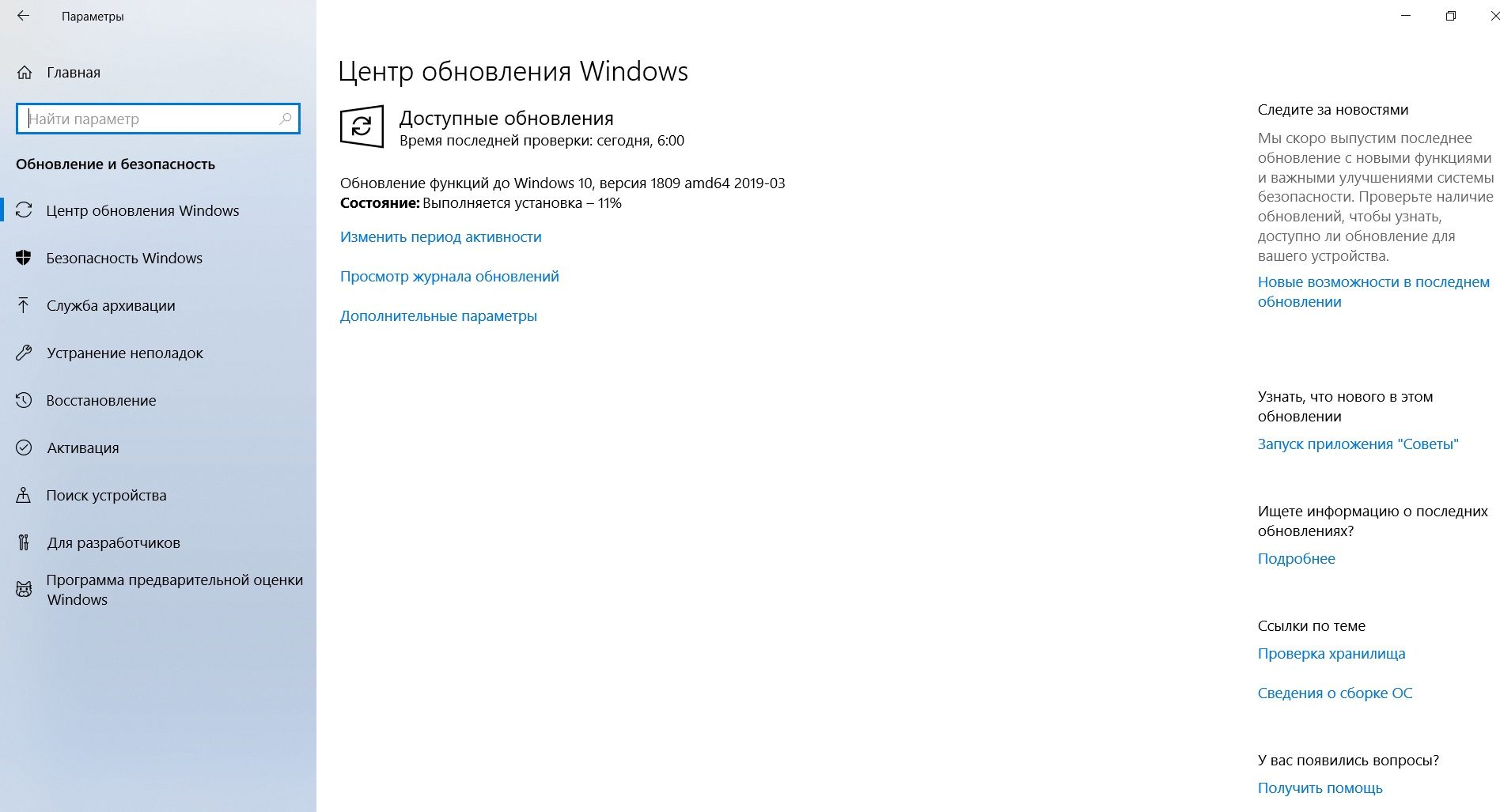
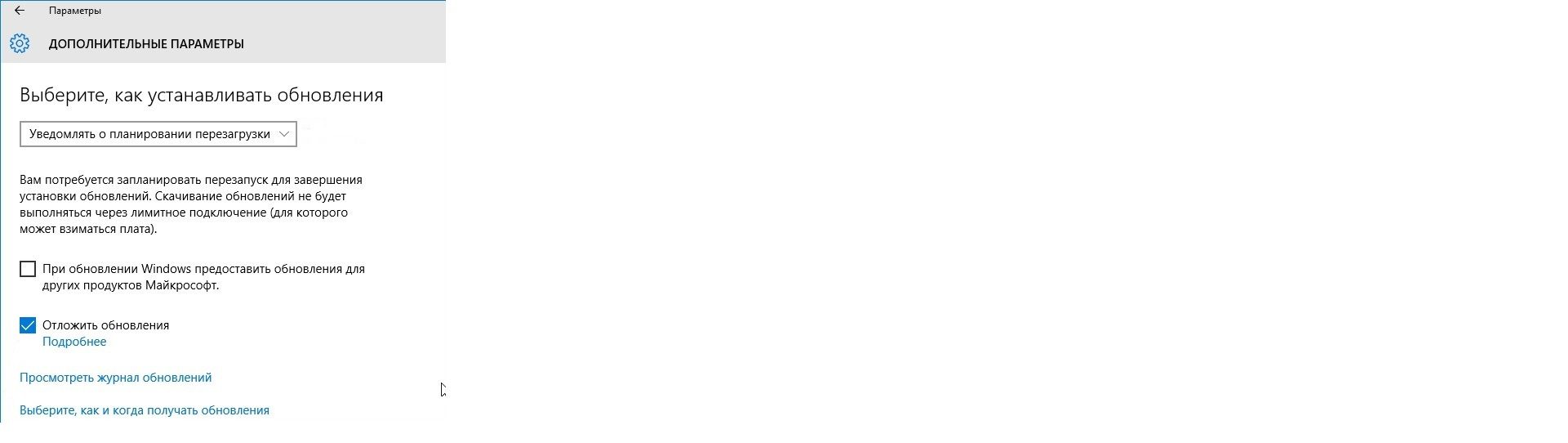
Ici, vous pouvez également configurer la suite du processus dans le menu « Choisir comment installer les mises à jour » (en particulier « Notifier lorsqu'un redémarrage est planifié »).
Prêt! Désormais, le téléchargement et l'installation des mises à jour ne commenceront que si vous cliquez sur le bouton correspondant dans Windows Update.
À propos, si vous configurez le Wi-Fi comme connexion limitée, le système ne téléchargera pas les mises à jour à la première occasion. Vous pouvez résoudre ce problème comme suit :
- allez à nouveau dans « Paramètres » ;
- ouvrez « Réseau et Internet » et sélectionnez « Statut » dans le menu de gauche ;
- cliquez sur « Modifier les propriétés de connexion » ;
- Déplacez le curseur dans la colonne « Définir comme connexion mesurée ».
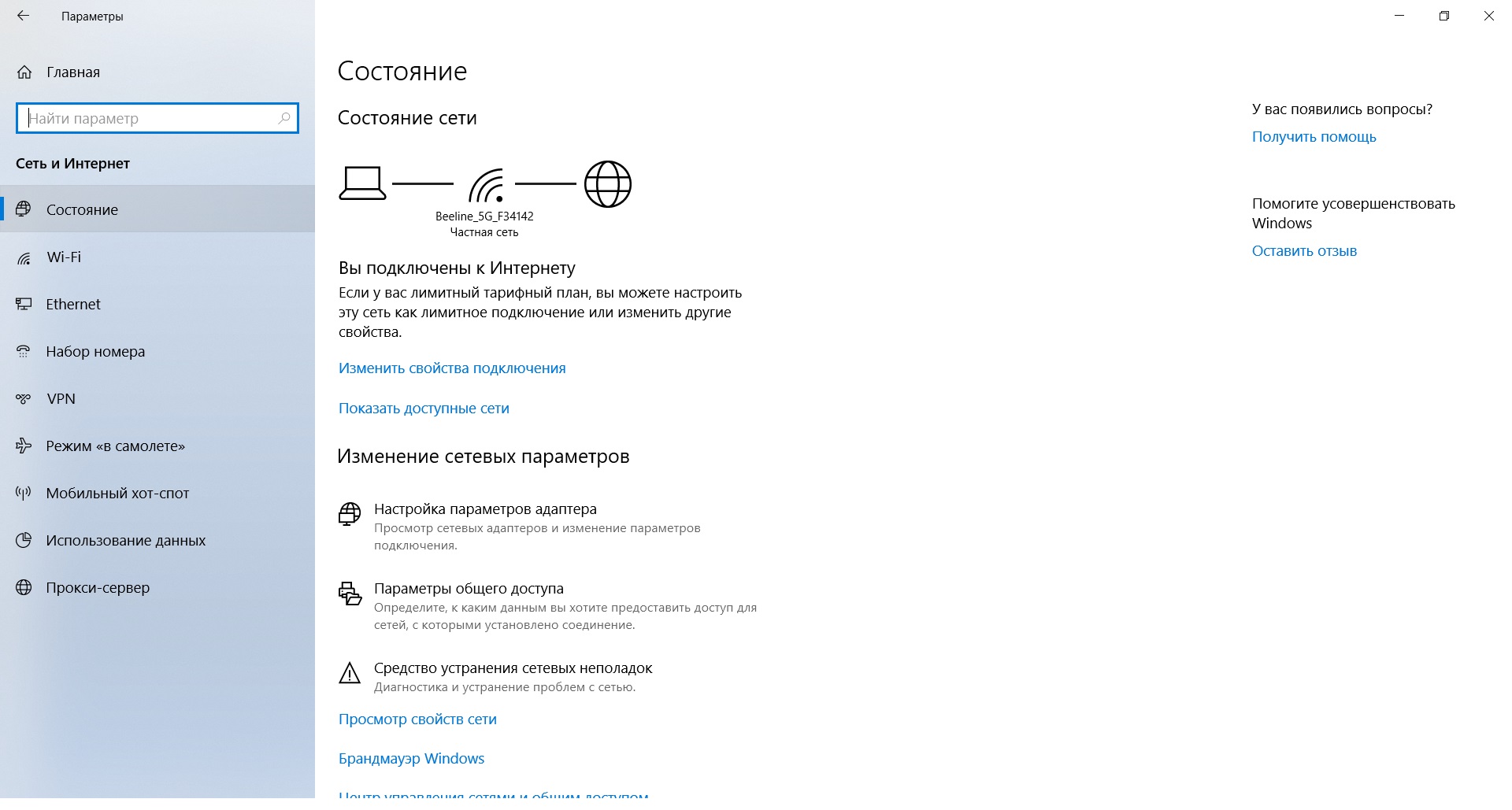
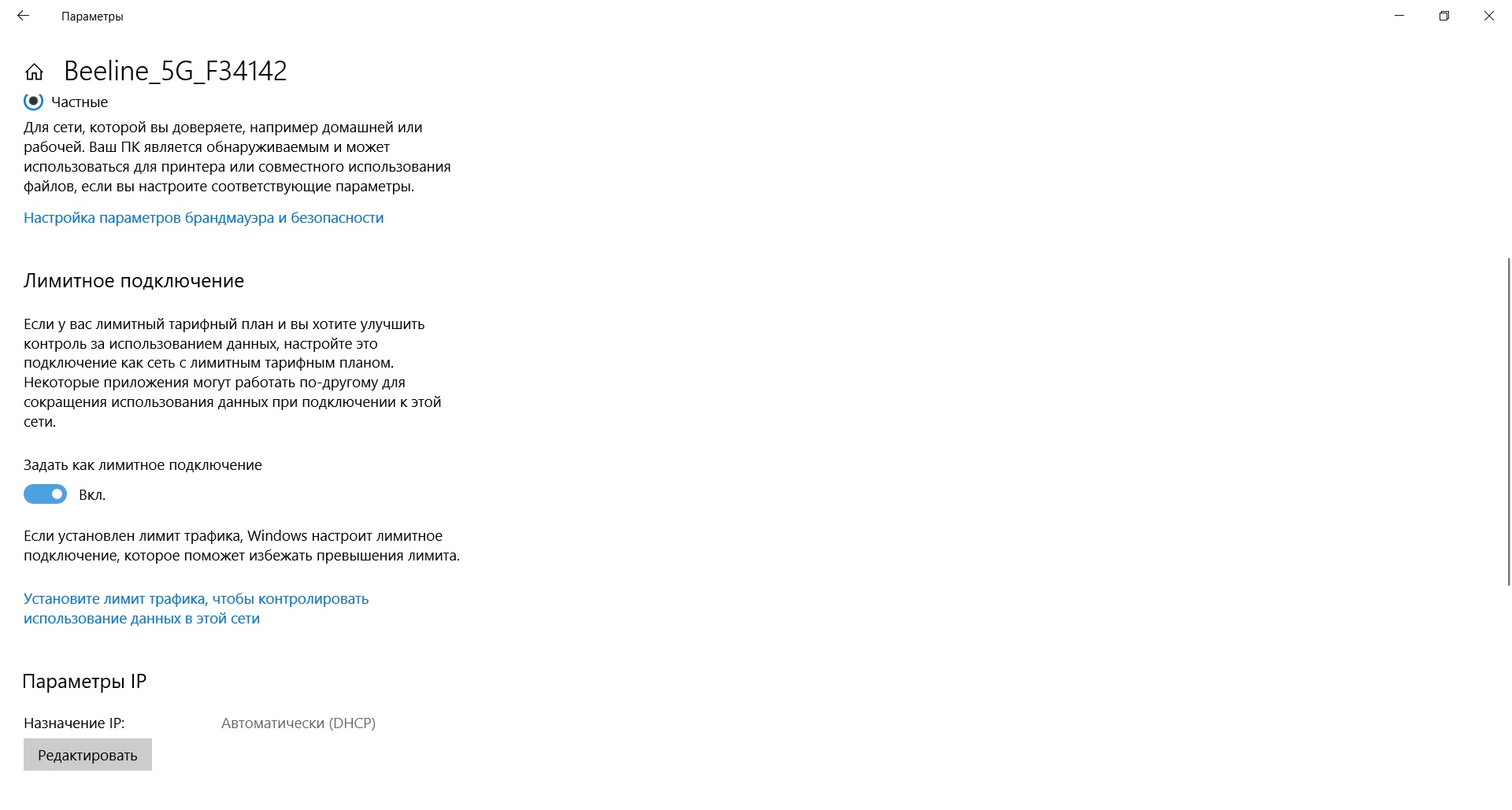
Après avoir lu cet article, vous pourrez certainement configurer correctement le processus de téléchargement des mises à jour sur votre ordinateur. Il ne reste plus qu'à vous rappeler que cela ne doit être fait qu'en cas d'urgence. Bonne chance!





